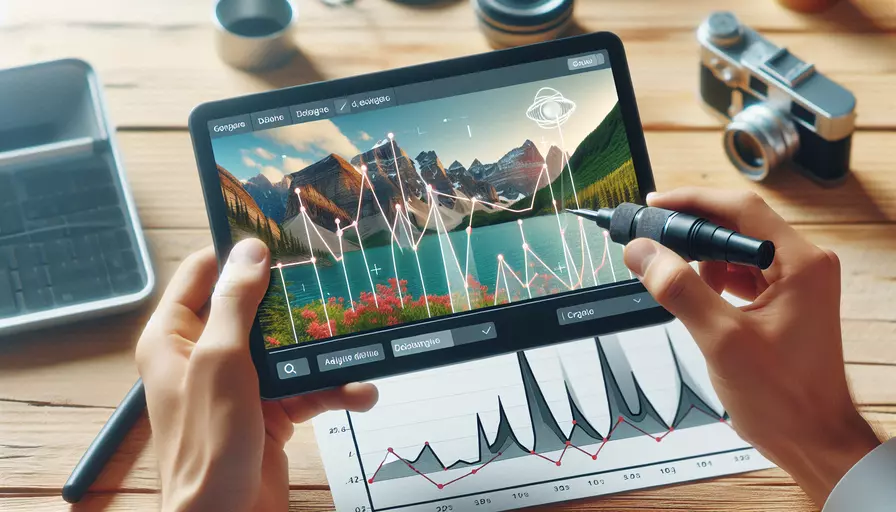
在Vue中调整图片距离有多种方法,主要可以通过以下3种方式来实现:1、使用CSS样式,2、使用内联样式,3、利用Vue特性和插件。每种方法都有其独特的优势和应用场景。以下是详细的解释和示例。
一、使用CSS样式
通过CSS样式文件来调整图片的距离是最常见的方法。你可以在组件的样式部分定义相关的CSS类,然后在模板中应用这些类。
示例:
<template>
<div class="image-container">
<img src="path/to/image.jpg" alt="Example Image" class="custom-image">
</div>
</template>
<style scoped>
.image-container {
margin: 20px;
}
.custom-image {
padding: 10px;
}
</style>
在这个示例中,我们定义了一个.image-container类来设置容器的外边距,以及一个.custom-image类来调整图片的内边距。通过这样的方法,可以清晰地管理样式,并且易于维护和修改。
二、使用内联样式
内联样式是另一种调整图片距离的方式,特别适用于需要动态调整样式的情况。你可以使用Vue的v-bind指令来绑定样式对象,从而实现灵活的样式控制。
示例:
<template>
<div :style="containerStyle">
<img :src="imageSrc" alt="Example Image" :style="imageStyle">
</div>
</template>
<script>
export default {
data() {
return {
imageSrc: 'path/to/image.jpg',
containerStyle: {
margin: '20px'
},
imageStyle: {
padding: '10px'
}
}
}
}
</script>
在这个示例中,我们通过Vue的数据绑定功能,将样式对象绑定到元素上。这种方法非常适合需要根据条件动态调整样式的场景。
三、利用Vue特性和插件
Vue生态系统中有许多插件和特性可以帮助你更方便地调整图片距离。例如,可以使用CSS框架(如Bootstrap、Tailwind CSS)或者Vue特定的插件(如Vue Directives)来简化样式管理。
示例:
<template>
<div class="container mx-auto p-4">
<img :src="imageSrc" alt="Example Image" class="rounded-lg shadow-lg">
</div>
</template>
<script>
export default {
data() {
return {
imageSrc: 'path/to/image.jpg'
}
}
}
</script>
<!-- Add Tailwind CSS via CDN in your public/index.html -->
<!-- <link href="https://cdn.jsdelivr.net/npm/tailwindcss@2.2.19/dist/tailwind.min.css" rel="stylesheet"> -->
在这个示例中,我们利用了Tailwind CSS提供的实用类来快速设置容器和图片的样式。这种方法可以大大减少样式编写的工作量,并且提高开发效率。
总结与建议
通过上面的三种方法,你可以在Vue项目中灵活地调整图片距离。1、使用CSS样式适用于需要统一管理样式的场景,2、使用内联样式适用于动态调整样式的需求,而3、利用Vue特性和插件则适用于希望快速实现样式的情况。
建议在实际项目中,根据具体需求选择合适的方法。如果是大型项目,推荐使用CSS样式文件以保持代码的可维护性;如果是需要动态调整的场景,使用内联样式会更为灵活;而对于快速开发和原型设计,可以借助CSS框架或插件来提升效率。
相关问答FAQs:
1. 如何在Vue中调整图片与文字的距离?
在Vue中,可以通过使用CSS样式来调整图片与文字之间的距离。以下是一种常用的方法:
首先,在HTML模板中,为图片和文字元素添加一个共同的父元素,例如一个<div>标签。然后,使用CSS的margin属性来调整父元素的边距,从而实现图片与文字之间的距离调整。例如:
<div class="image-wrapper">
<img src="your-image-url" alt="Your Image">
<p>Your text here</p>
</div>
接下来,在Vue组件的样式中,添加对应的CSS规则来调整边距。例如:
.image-wrapper {
margin: 10px; /* 调整边距的数值可以根据需求进行调整 */
}
通过调整margin的数值,你可以自定义图片与文字之间的距离。
2. 如何在Vue中实现图片与文字的垂直居中?
如果你希望在Vue中实现图片与文字的垂直居中,可以使用CSS的Flexbox布局。以下是一种常用的方法:
首先,在HTML模板中,为图片和文字元素添加一个共同的父元素,例如一个<div>标签。然后,使用CSS的Flexbox布局来实现垂直居中。例如:
<div class="image-wrapper">
<img src="your-image-url" alt="Your Image">
<p>Your text here</p>
</div>
接下来,在Vue组件的样式中,添加对应的CSS规则来实现垂直居中。例如:
.image-wrapper {
display: flex;
align-items: center; /* 垂直居中 */
}
通过使用Flexbox布局,图片和文字元素将在父元素的垂直方向上居中对齐。
3. 如何在Vue中调整图片的大小?
在Vue中,可以通过使用CSS样式来调整图片的大小。以下是一种常用的方法:
首先,在HTML模板中,使用<img>标签来插入图片,并为其添加一个唯一的id属性,以便在样式中进行选择。例如:
<img id="my-image" src="your-image-url" alt="Your Image">
接下来,在Vue组件的样式中,添加对应的CSS规则来调整图片的大小。例如:
#my-image {
width: 200px; /* 调整图片的宽度 */
height: auto; /* 高度自适应,保持图片的宽高比例 */
}
通过调整width属性的数值,你可以自定义图片的宽度。同时,使用height: auto;可以确保图片的高度按比例自适应。
希望以上方法能够帮助你调整图片与文字的距离、实现垂直居中以及调整图片的大小。如果还有其他问题,请随时提问。
文章标题:vue如何调整图片距离,发布者:不及物动词,转载请注明出处:https://worktile.com/kb/p/3624531

 微信扫一扫
微信扫一扫  支付宝扫一扫
支付宝扫一扫 